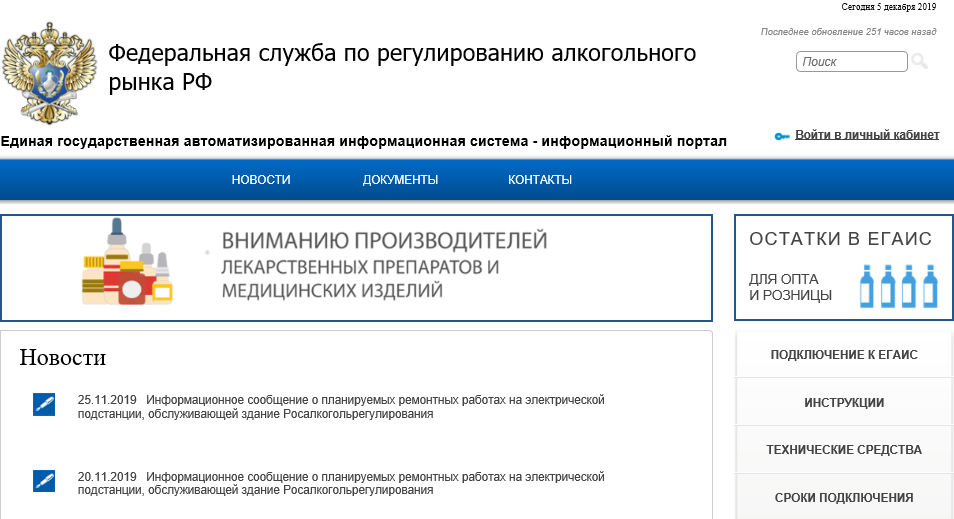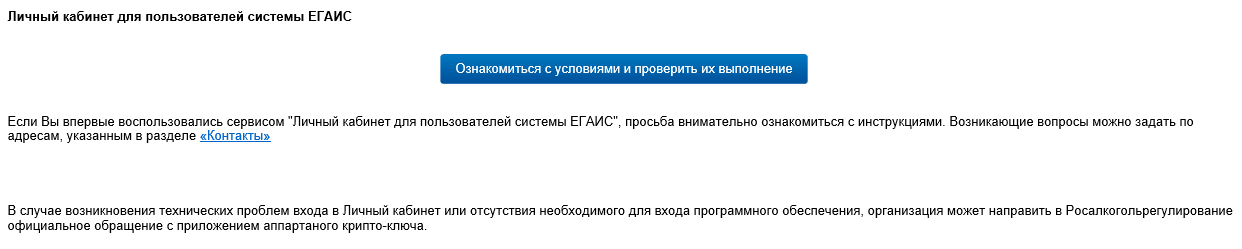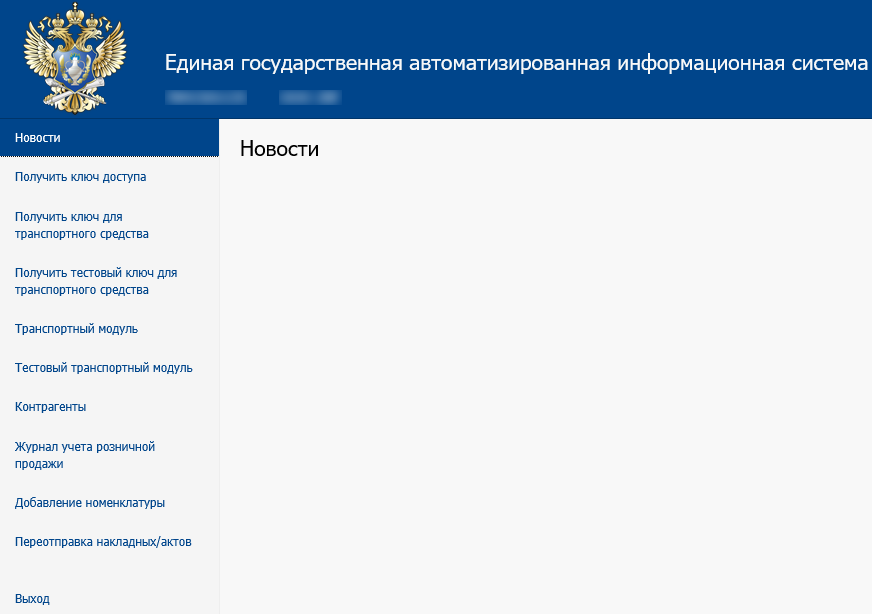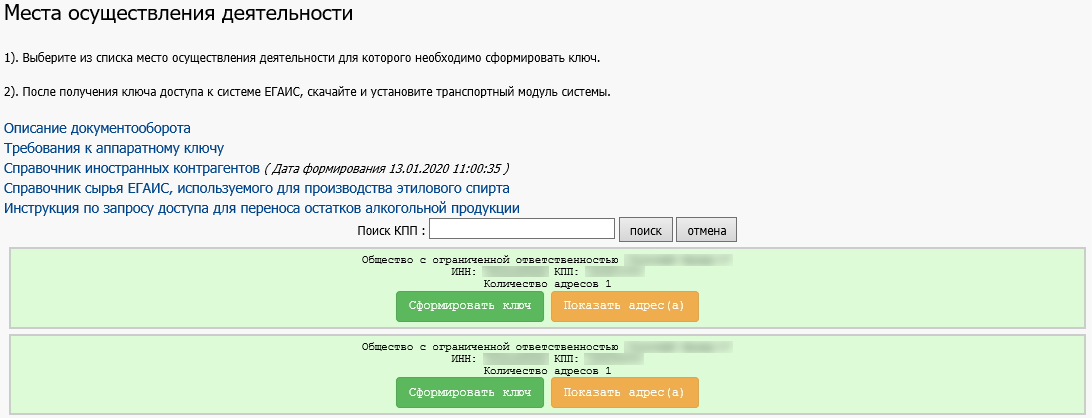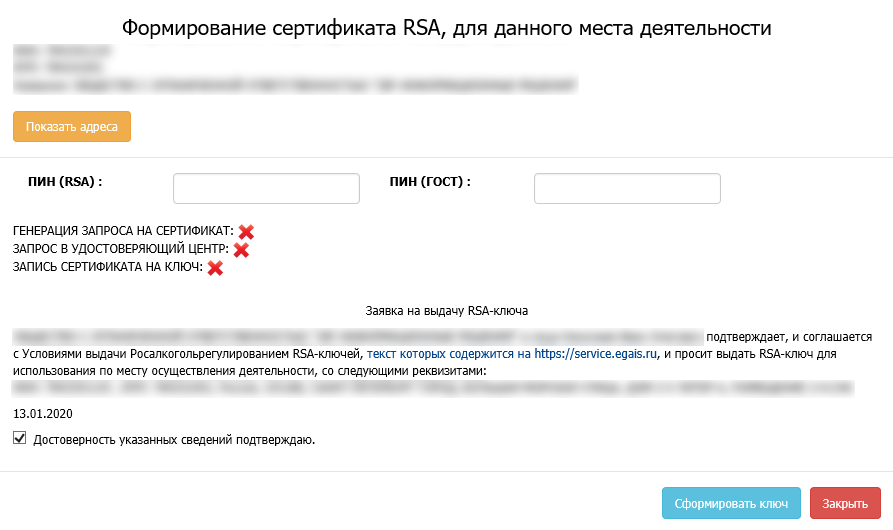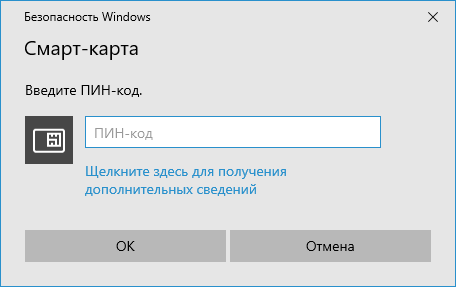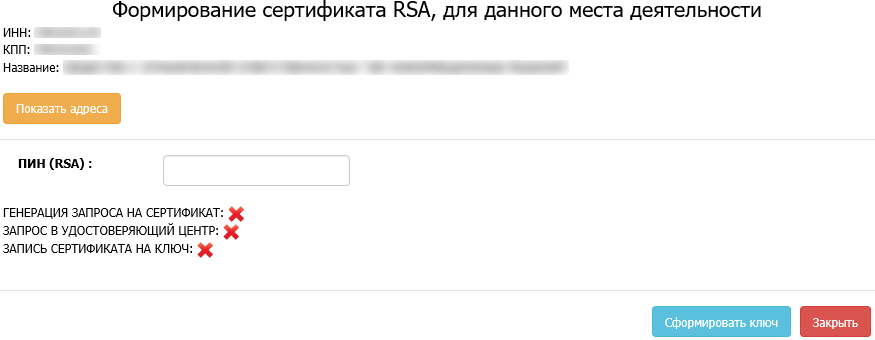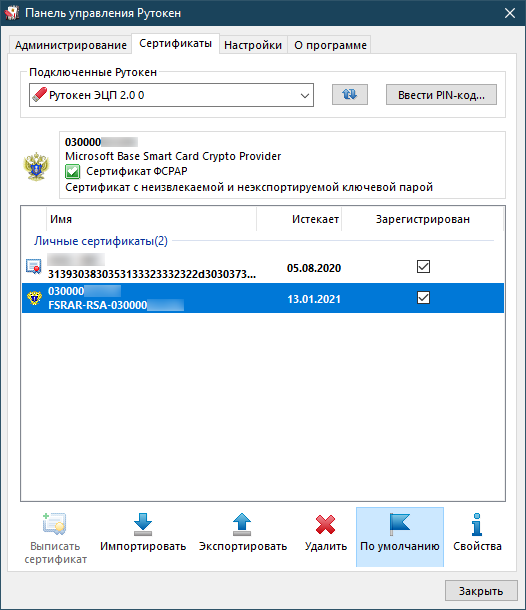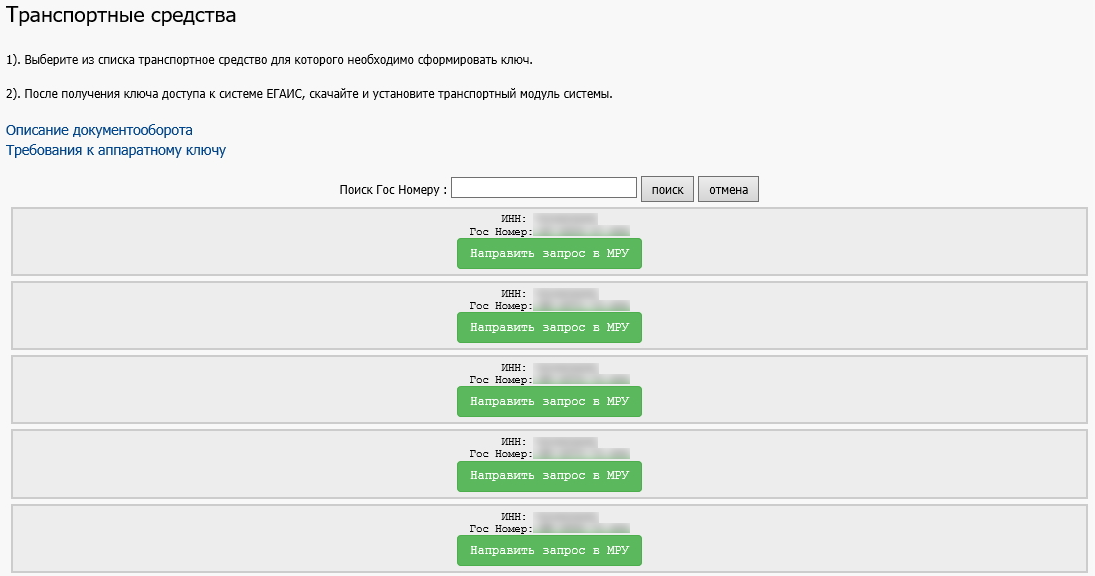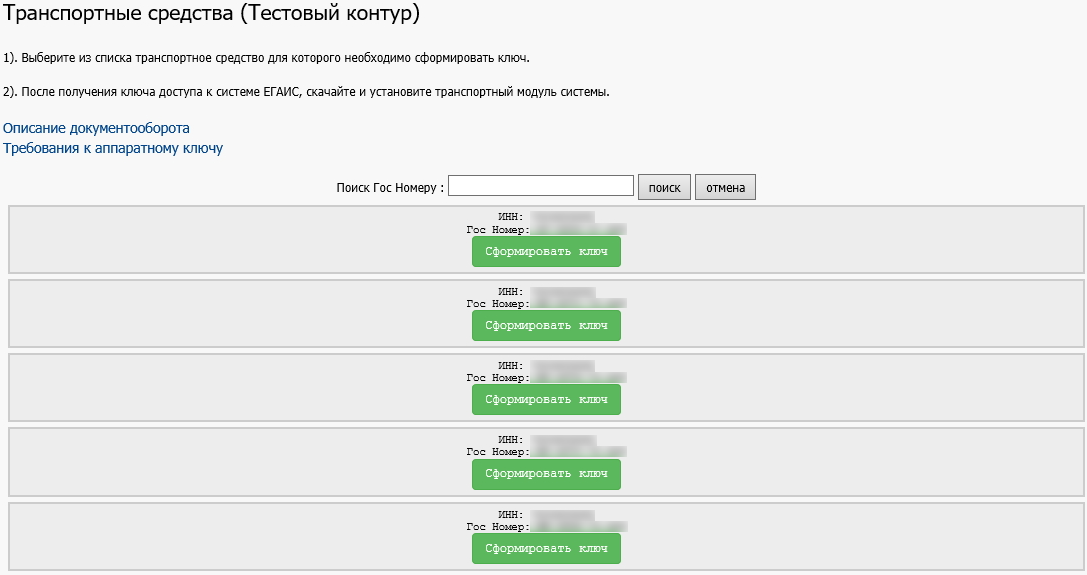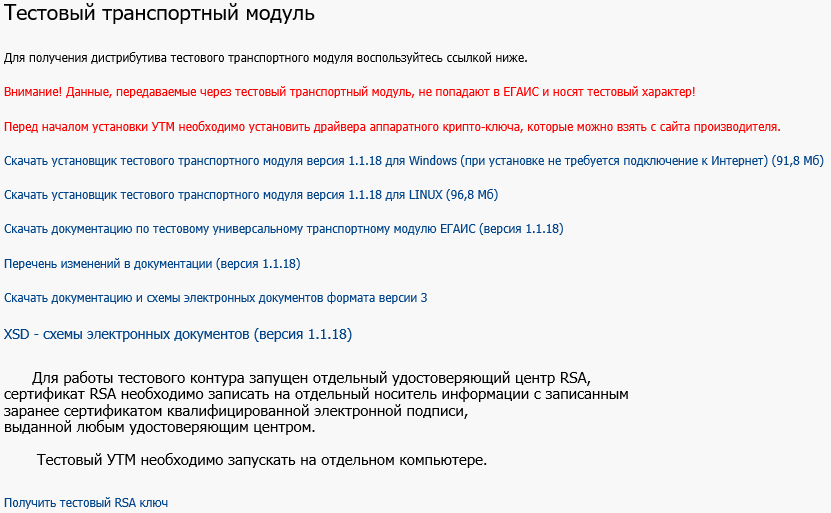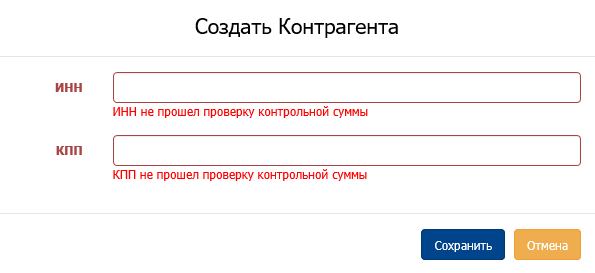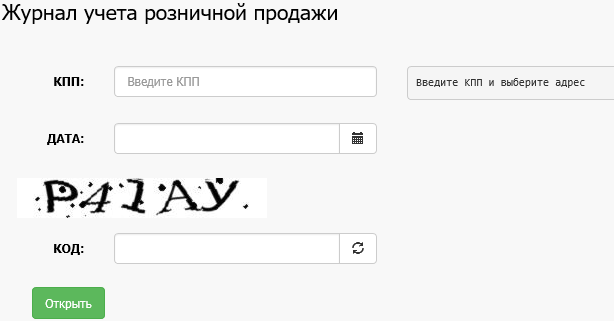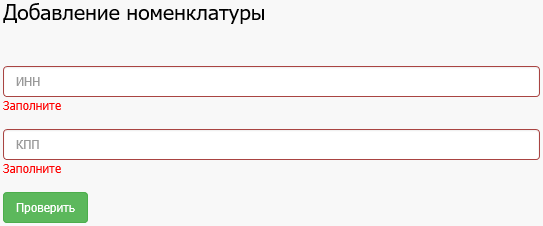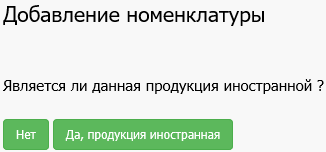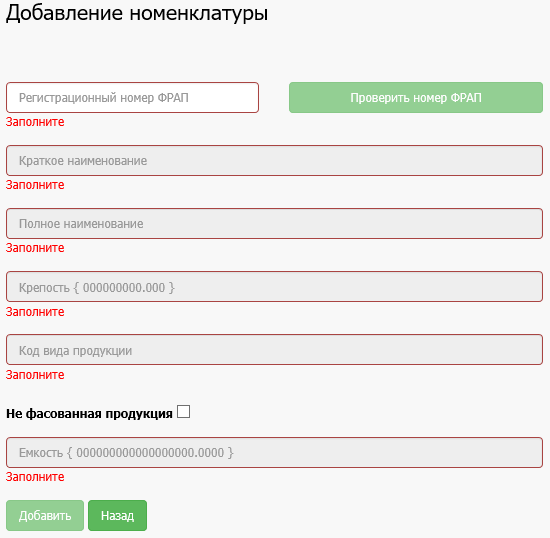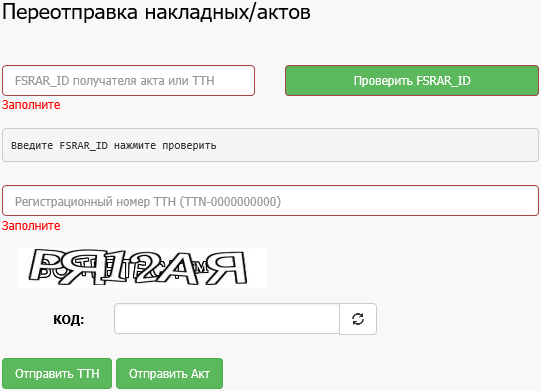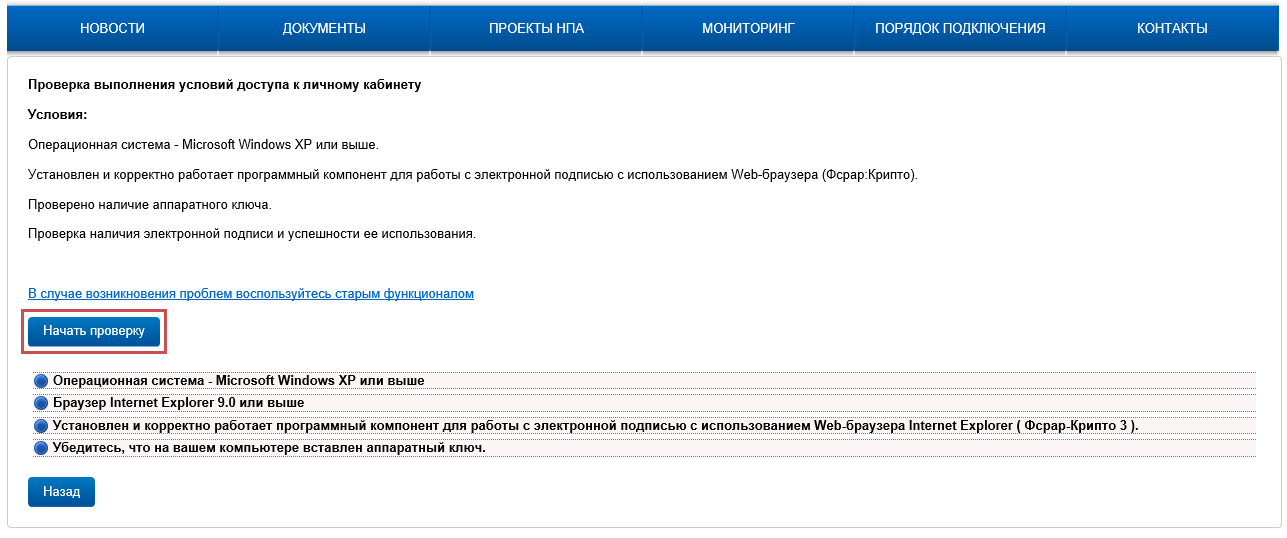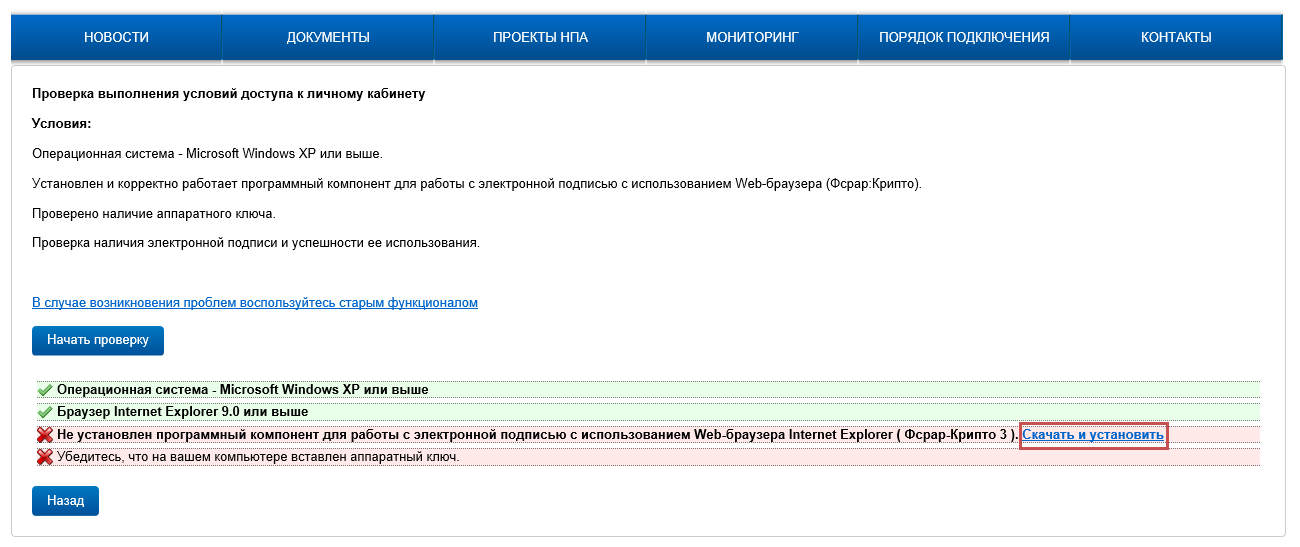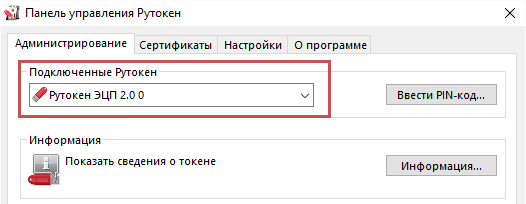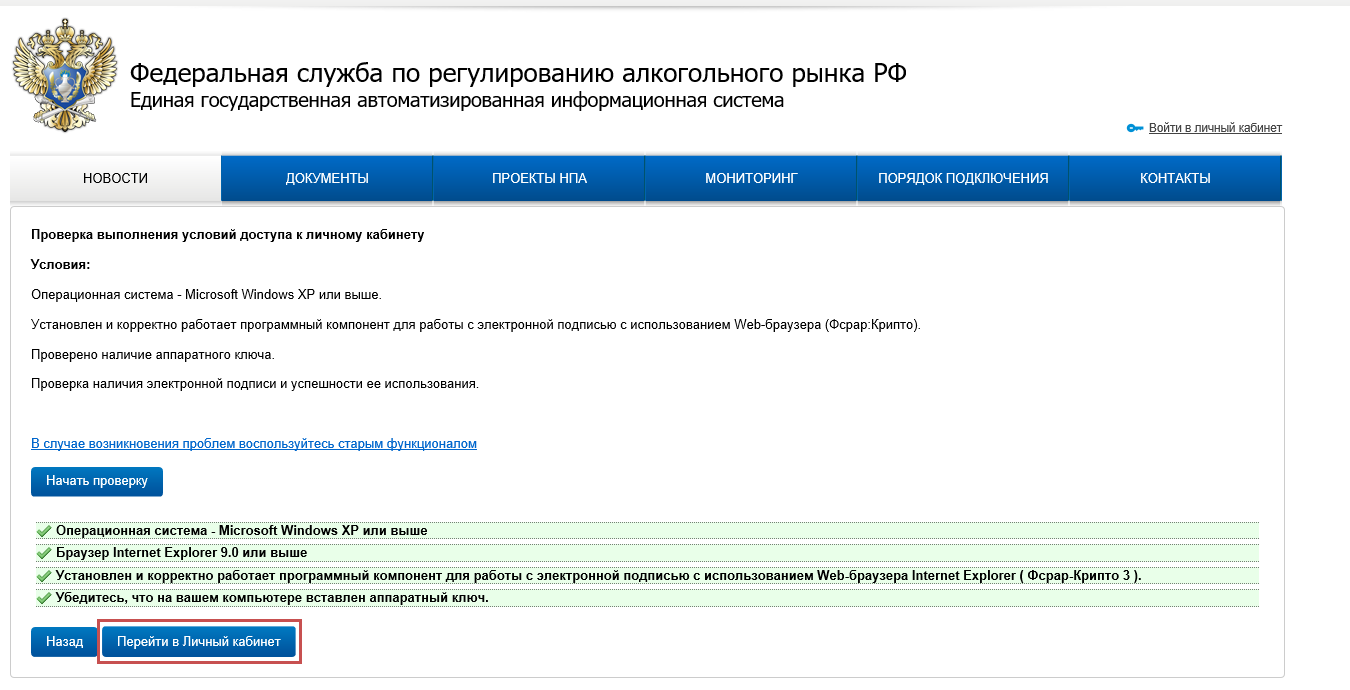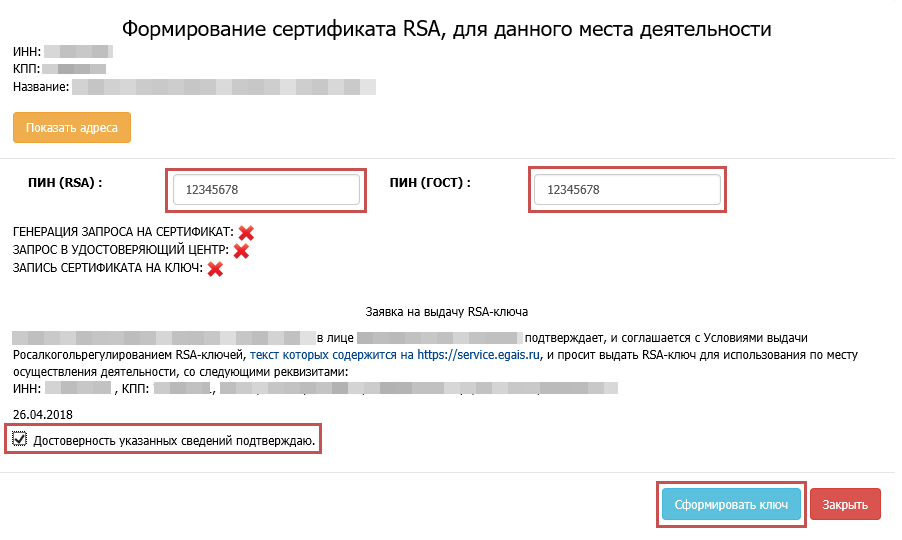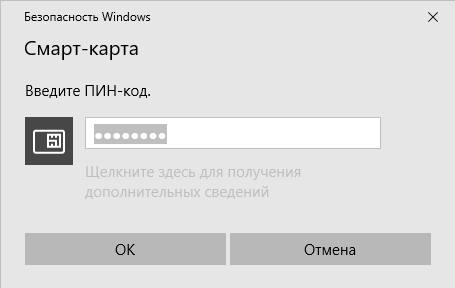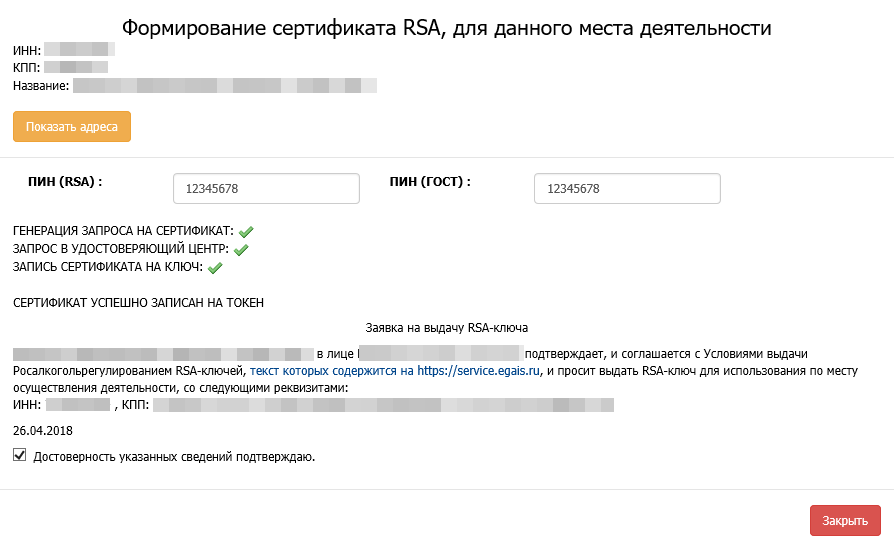Как установить rsa сертификат
Обновление сертификата RSA
Проверка срока действия сертификата для JaCart и Rutoken:
В правом нижнем углу рабочего стола (трей), нажмите 2 раза по значку JaCart Перейдите во вкладку PKI, где будут указаны сроки действия вашего сертификата.
В панели управления компьютера откройте «Панель управления Rutoken» во вкладке «Сертификаты» будут отображены ваши сертификаты ГОСТ и PKI, нажав на которые вы узнаете срок их действия.
Проверить срок действия сертификатов можно на домашней странице УТМ.
( На компьютере с УТМ перейти по адресу http://localhost:8080/ во вкладку «Сертификаты»)
Если срок действия подходит к концу, то нужно обновить сертификат в личном кабинете ЕГАИС http://egais.ru
Также процедуру по обновлению нужно провести, если появляется следующая надпись:
Не найден сертификат ЕГАИС
В зависимости от ключа JaCart или RuToken введите пароль
для JaCart: 11111111 (восемь единиц)
для RuToken: 12345678

Система покажет Вам ваш сертификат ГОСТ после нажатия на который вы попадёте в свой личный кабинет системы ЕГАИС. Для генерации нового сертификата PKI нужно войти в меню (1) «Получить ключ доступа», где выбрав нужное (2) «Подразделение» нажать на зелёную кнопку (3) «Сформировать ключ»

Как обновить сертификат RSA в ключе ЕГАИС?
В связи с обновлением сертификата Росалкогольрегулирования пользователям ЕГАИС необходимо перезаписать сертификат RSA на аппаратных ключах.
RSA-сертификат — это бесплатная часть ключа ЕГАИС, которую вы можете самостоятельно записывать и менять в личном кабинете на сайте egais.ru.
Перед обновлением необходимо остановить универсальный транспортный модуль. Если ключ используется для продажи крепкого алкоголя, обновление нужно делать в нерабочее время.
Первый шаг — удаление устаревшего недействительного сертификата.
Для носителей Jacarta
Для носителей Рутокен
Запись нового RSA-сертификата
1. Авторизуйтесь на сайте egais.ru и выберите пункт «Получить ключ доступа».
2. Выберите торговую точку, для которой необходим сертификат (у ИП она в любом случае будет только одна) и нажмите «Сформировать ключ».
3. Введите пароль по умолчанию или свой.
4. В пункте о достоверности сведений поставьте галочку, затем нажмите «Сформировать ключ».
5. В появившемся окне введите пин-код PKI
Пин-код JaCarta: 11 11 11 11
Пин-код RuToken ЭЦП: 12345678
6. В случае верного ввода пароля появится сообщение, что ключ RSA успешно сформирован.
Нужна консультация по обновлению RSA?
Если у вас возникли проблемы с обновлением сертификата RSA, вы можете воспользоваться поддержкой наших технических специалистов. Для консультации понадобится удаленное подключение к компьютеру, где установлен носитель.
Стоимость услуги — 300 рублей.
EGAIS-HELP.RU
Обновления.
1. Введение.
В инструкции содержится информация о том, как настроить доступ в личный кабинет ЕГАИС, а также будут рассмотрены все его возможности: получение RSA сертификата для организации, ИП и транспортного средства, добавление контрагентов и номенклатуры, выгрузка журнала розничной продажи, переотправка ТТН и актов.
Перед настройкой доступа к личному кабинету ЕГАИС, нужно убедиться, что для аппаратного ключа Рутокен ЭЦП 2.0 или JaCarta-2 SE установлен соответствующий драйвер (Панель управления Рутокен или Единый клиент JaCarta), а также записан и действует ГОСТ сертификат, полученный в аккредитованном удостоверяющем центре (УЦ):
2. Настройка доступа в личный кабинет ЕГАИС.
Доступ в личный кабинет возможен при соблюдении следующих условий:
Для проверки выполнения условий нужно открыть сайт ЕГАИС по адресу http://egais.ru и в правом верхнем углу перейти по ссылке «Войти в личный кабинет»:
Далее нужно нажать кнопку «Ознакомиться с условиями и проверить их выполнение»:
В случае, если какие-либо программные компоненты не были установлены, то после проверки появятся ссылки для их скачивания:
Все необходимые программы можно также скачать на этом сайте в разделе «Полезный софт».
При выполнении проверки может появиться всплывающее окно с запросом запуска надстройки в нижней части страницы. Нужно нажать кнопку «Разрешить» и повторно выполнить проверку условий:
Если все условия выполнены, нужно нажать кнопку «Перейти в Личный кабинет»:
В поле нужно ввести ПИН-код ГОСТ аппаратного ключа:
Пользовательские ПИН-коды по умолчанию для Рутокен ЭЦП 2.0:
Пользовательские ПИН-коды по умолчанию для JaCarta-2 SE:
После ввода ПИН-кода нужно нажать кнопку «Показать сертификаты» и щёлкнуть по изображению сертификата:
Появится страница личного кабинета ЕГАИС. Справа в меню можно выбрать различные разделы:
3. Получение ключа доступа (RSA сертификата) для организаций и ИП.
Для каждого обособленного подразделения организации, а также ИП, формируется уникальный ключ доступа, который используется УТМ для защищённого соединения с ЕГАИС.
Чтобы получить такой ключ для продуктивного контура нужно перейти в раздел «Получить ключ доступа». В данном разделе содержатся ссылки на различную документацию, а также отображаются все зарегистрированные места осуществления деятельности. Для каждого места можно сформировать RSA сертификат и перенести остатки на другой КПП:
Если нужное подразделение организации или ИП не отображается в списке, то его можно добавить в разделе «Контрагенты».
Для формирования ключа доступа нужно нажать кнопку «Сформировать ключ» и в появившемся окне указать ПИН-коды RSA и ГОСТ, подтвердить достоверность указанных сведений (поставить галочку) и нажать кнопку «Сформировать ключ»:
Появится еще один запрос ПИН-кода RSA, нужно его ввести и нажать кнопку «Ок»:
В течение нескольких минут сертификат будет сформирован и записан на аппаратный ключ (браузер Internet explorer на это время может зависнуть):
Для получения RSA сертификата для тестового контура ЕГАИС, нужно перейти в раздел «Тестовый транспортный модуль», в нижней части страницы развернуть список «Получить тестовый RSA ключ», выбрать нужную запись и нажать кнопку «Сформировать ключ»:
В появившемся окне нужно ввести ПИН-код RSA и нажать кнопку «Сформировать ключ»:
Появится окно, в котором нужно ещё раз ввести ПИН-код для начала процесса формирования и записи сертификата.
На аппаратном ключе должен отображаться записанный RSA сертификат. Для Рутокен ЭЦП 2.0, например, нужно запустить программу Панель управления Рутокен, перейти на вкладку «Сертификаты». В списке должен быть сертификат с именем, состоящим из 12 цифр, которые являются идентификатором организации в ФСРАР (ФСРАР ИД):
Срок действия RSA сертификата составляет 1 год. По окончании действия его нужно повторно записать.
4. Получение ключа доступа (RSA сертификата) для транспортного средства.
В разделе «Получить ключ для транспортного средства» можно записать RSA сертификаты для транспортных средств, которые используются для перевозки этилового спирта и спиртосодержащей продукции на территории РФ. Для этого нужно выбрать транспорт и нажать кнопку «Направить запрос в МРУ»:
После обработки запроса системой надпись на кнопке изменится на «Сформировать ключ». После этого можно приступить непосредственно к записи RSA сертификата для продуктивного контура, аналогично, как и для организации или ИП.
Для получения тестового RSA сертификата для транспортного средства, нужно перейти в раздел «Получить тестовый ключ для транспортного средства», выбрать из списка транспорт и нажать кнопку «Сформировать ключ» для записи сертификата на аппаратный ключ:
5. Загрузка универсального транспортного модуля (УТМ).
Ссылки для скачивания УТМ для продуктивного контура находятся в разделе «Транспортный модуль». Доступны версии для операционных систем Windows, Debian, Ubuntu. Также в этом разделе находятся ссылки на различную документацию к УТМ:
Дистрибутивы УТМ для тестового контура и документация к нему доступны в разделе «Тестовый транспортный модуль»:
Также ссылки для скачивания УТМ и документации доступны на этом сайте в разделе УТМ.
6. Добавление контрагентов.
Добавить контрагента в ЕГАИС можно в разделе «Контрагенты». Для этого нужно нажать соответствующую кнопку, заполнить и сохранить необходимые реквизиты:
После добавления контрагента, он будет отображаться в таблице. Информация о нём проверяется в ФНС. По окончанию проверки статус в таблице изменится на «Подтверждена ФНС» и контрагент будет добавлен в ЕГАИС:
7. Выгрузка журнала учёта розничной продажи.
Для розничных организаций, использующих технические средства для отправки сведений о реализуемой алкогольной продукции в ЕГАИС, автоматически формируется журнал учёта розничной продажи. Для его выгрузки необходимо перейти в раздел «Журнала учёта розничной продажи», указать КПП, дату и нажать кнопку «Открыть»:
В остальных случаях данный журнал введётся вручную или с использованием сторонних программных средств.
8. Добавление номенклатуры.
Для добавления номенклатуры в справочник алкогольной продукции ЕГАИС нужно предварительно зарегистрировать её в Федеральном реестре алкогольной продукции (ФРАП) для получения регистрационного номера (кода реестра). После этого в разделе «Добавление номенклатуры» нужно указать ИНН и КПП и нажать кнопку «Проверить»:
Далее необходимо выбрать, является ли продукция иностранной:
На следующем этапе нужно внести информацию о новой продукции:
Для этого нужно указать регистрационный номер ФРАП и нажать кнопку «Проверить номер ФРАП». После проверки номера в поля «Полное наименование» и «Код вида продукции» автоматически загрузится информация из ФРАП. Останется только заполнить поля «Краткое наименование», «Крепость» и, в случае, если продукция является фасованной, «Ёмкость».
9. Переотправка ТТН и актов.
Для повторного получения ТТН или акта по ней необходимо перейти в раздел «Переотправка накладных/актов», в котором достаточно указать ФСРАР ИД получателя документа и идентификатор ТТН в ЕГАИС:
После этого нужно нажать кнопку «Отправить ТТН» или «Отправить акт» для повторного получения ТТН или акта соответственно.
10. Заключение.
В данной инструкции были подробно описаны все основные возможности личного кабинета ЕГАИС на данный момент. По мере внесения различных изменений в его функциональность, данная статья будет обновляться.
Как установить rsa сертификат
Генерация RSA-ключей на устаревших версиях Драйверов Рутокен может привести к проблемам с целостностью сертификатов на носителе.
Вход в личный кабинет ЕГАИС
Зайдите на сайт http://egais.ru/ (Internet Explorer 9.0 или выше) и перейдите по ссылке «Войти в личный кабинет».
Нажмите кнопку «Ознакомиться с условиями и проверить их выполнение»
Проверьте, что Рутокен ЭЦП 2.0 вставлен и нажмите кнопку «Начать проверку»
Если во время проверки выполнения условий для подключения к личному кабинету возникла ошибка «Не установлен программный компонент для работы с электронной подписью с использованием Web-браузера Internet Explorer (Фсрар-Крипто 3)«, выполните действия, указанные в инструкции ниже:
Скачайте и установите компонент «ФСРАР-Крипто 2».
Перед установкой ФСРАР Крипто 3 закройте все окна браузера Internet Explorer.
После успешной установки повторно зайдите на сайт http://egais.ru/ и повторно пройдите проверку выполнения условий доступа к личному кабинету.
Если ошибка сохранилась, воспользуйтесь рекомендациями, описанными в этой статье.
Если во время проверки выполнения условий для подключения к личному кабинету возникла «Не обнаружен аппаратный ключ. Перед следующей проверкой вставьте аппаратный ключ. (возможно не установлены драйверы аппаратного ключа, скачайте с сайта производителя аппаратного ключа)«, выполните действия, указанные в инструкции ниже:
— в USB-порт вставлен ключевой идентификатор модели Рутокен ЭЦП 2.0
— светодиод на ключе Рутокен ЭЦП 2.0 горит
— ключевой идентификатор Рутокен определяется в «Панели управления Рутокен» в поле «Подключенные Рутокен»
Проверка условий должна завершиться успехом.
Нажмите кнопку «Перейти в Личный кабинет».
Получение RSA-ключа
RSA-ключ успешно записан на Рутокен ЭЦП 2.0.
Можно устанавливать Универсальный транспортный модуль.
Шаг 4. Установка и настройка RSA и EDGE1
Область применения: Windows Server 2022, Windows Server 2019, Windows Server 2016
RSA — это сервер RADIUS и OTP, который устанавливается до настройки RADIUS и OTP.
Чтобы настроить развертывание RSA, выполните следующие действия.
Установите операционную систему на сервере RSA. установите Windows Server 2016, Windows Server 2012 R2 или Windows Server 2012 на сервере RSA.
Настройте TCP/IP на RSA. Настройте параметры TCP/IP на сервере RSA.
Скопируйте файлы установки диспетчера проверки подлинности на сервер RSA. После установки операционной системы на компьютере RSA скопируйте файлы диспетчера проверки подлинности на компьютер RSA.
Присоедините сервер RSA к домену CORP. Присоедините RSA к домену CORP.
отключите брандмауэр Windows на RSA. отключите брандмауэр Windows на сервере RSA.
Установите диспетчер проверки подлинности RSA на сервере RSA. Установите диспетчер проверки подлинности RSA.
Настройка диспетчера проверки подлинности RSA. Настройте диспетчер проверки подлинности.
Создайте Дапробеусер. Создайте учетную запись пользователя для проверки.
Установите токен программного обеспечения RSA SecurID на компьютере КЛИЕНТ1. Установите токен программного обеспечения RSA SecurID на компьютере КЛИЕНТ1.
Настройте EDGE1 в качестве агента проверки подлинности RSA. Настройте агент проверки подлинности RSA на EDGE1.
Настройте EDGE1 для поддержки проверки подлинности OTP. Настройте OTP для DirectAccess и проверьте конфигурацию.
Установка операционной системы на сервере RSA
на RSA запустите установку Windows Server 2016, Windows Server 2012 R2 или Windows Server 2012.
следуйте инструкциям по завершению установки, указав Windows Server 2016, Windows Server 2012 R2 или Windows Server 2012 (полная установка) и надежный пароль для учетной записи локального администратора. Войдите, используя учетную запись локального администратора.
Подключение RSA-подключение к сети с доступом к интернету и запуск Центр обновления Windows для установки последних обновлений для Windows Server 2016, Windows Server 2012 R2 или Windows Server 2012, а затем отключения от интернета.
Подключение RSA в подсеть корпоративной сети.
Настройка TCP/IP на RSA
В задачи начальной настройки щелкните Настройка сети.
В разделе Сетевые подключениящелкните правой кнопкой мыши Подключение по локальнойсети и выберите пункт Свойства.
Щелкните пункт IP версия 4 (TCP/IPv4) и нажмите кнопку Свойства.
Выберите вариант Использовать следующий IP-адрес. В поле IP-адрес введите 10.0.0.5. В поле Маска подсети введите 255.255.255.0. В качестве шлюза по умолчаниювведите 10.0.0.2. Щелкните использовать следующие адреса DNS-серверовв поле Предпочитаемый DNS-сервер, введите 10.0.0.1.
В диалоговом окне Свойства подключения к локальной сети нажмите кнопку Закрыть.
Закройте окно Сетевые подключения.
Копирование файлов установки диспетчера проверки подлинности на сервер RSA
На сервере RSA создайте папку К:\РСА Installation.
Скопируйте содержимое носителя RSA Authentication Manager 7,1 с пакетом обновления 4 (SP4) в папку установки К:\РСА.
Создайте вложенную папку К:\РСА Инсталлатион\лиценсе и Token.
Скопируйте файлы лицензии RSA в К:\РСА Инсталлатион\лиценсе и Token.
Присоединение сервера RSA к домену CORP
Щелкните правой кнопкой мыши Мой компьютери выберите пункт свойства.
В диалоговом окне Свойства системы на вкладке Имя компьютера щелкните Изменить.
В окне имя компьютеравведите RSA. В списке членвыберите домен, введите Corp.contoso.comи нажмите кнопку ОК.
Когда появится запрос на ввод имени пользователя и пароля, введите Пользователь1 и пароль и нажмите кнопку ОК.
В диалоговом окне дружелюбны домена нажмите кнопку ОК.
При появлении запроса на перезагрузку компьютера нажмите кнопку ОК.
В диалоговом окне Свойства системы нажмите Закрыть.
При появлении запроса на перезагрузку компьютера нажмите кнопку Перезагрузить сейчас.
После перезагрузки компьютера введите Пользователь1 и пароль, в раскрывающемся списке Вход в: выберите значение Corp и нажмите кнопку ОК.
отключение брандмауэра Windows в RSA
нажмите кнопку пуск, выберите панель управления, система и безопасность, а затем щелкните Windows брандмауэр.
щелкните включить или отключить брандмауэр Windows.
отключите Windows брандмауэр для всех параметров.
нажмите кнопку ок и закройте Windows брандмауэр.
Установка диспетчера проверки подлинности RSA на сервере RSA
Откройте папку установки К:\РСА и дважды щелкните autorun.exe.
Нажмите кнопку установить сейчас, нажмите кнопку Далее, выберите верхний параметр для Americas и нажмите кнопку Далее.
Установите флажок я принимаю условия лицензионного соглашенияи нажмите кнопку Далее.
Выберите основной экземпляри нажмите кнопку Далее.
В поле имя каталога: введите к:\рсаи нажмите кнопку Далее.
Убедитесь, что имя сервера (RSA.corp.contoso.com) и IP-адрес указаны правильно, и нажмите кнопку Далее.
Перейдите к К:\РСА Инсталлатион\лиценсе и токену и нажмите кнопку Далее.
На странице Проверка файла лицензии нажмите кнопку Далее.
В полях » идентификатор пользователя » введите » Администратор«, а в поле пароль и Подтверждение пароля введите надежный пароль. Щелкните Далее.
На экране выбора журнала примите значения по умолчанию и нажмите кнопку Далее.
На экране Сводка нажмите кнопку установить.
После завершения установки нажмите кнопку Готово.
Настройка диспетчера проверки подлинности RSA
Если консоль RSA Security не открывается автоматически, на рабочем столе компьютера RSA дважды щелкните «консоль безопасности RSA».
В поле идентификатор пользователя введите Администратор и нажмите кнопку ОК.
В поле Password (пароль ) введите пароль для учетной записи администратора и нажмите кнопку Вход.
Вставка сведений о токене.
В консоли безопасности RSA щелкните Проверка подлинности и щелкните токены SecurID.
Щелкните Импорт маркеров задание, а затем щелкните Добавить новый.
В разделе Параметры импорта нажмите кнопку Обзор. Найдите и выберите XML-файл токенов в файле C:\ RSA Инсталлатион\лиценсе и Token, а затем нажмите кнопку Открыть.
Создание нового пользователя OTP.
В поле Фамилия: введите имяпользователяи в поле идентификатор пользователя введите User1 (UserID должен совпадать с именем пользователя AD, используемым для этой лабораторной работы). В разделе пароль: и Подтверждение пароля: введите надежный пароль. Снимите флажок «требовать от пользователя Сменить пароль при следующем входе в систему» и нажмите кнопку » сохранить«.
Назначьте Пользователь1 одному из импортированных токенов.
На странице Пользователи щелкните Пользователь1 и щелкните токены SecurID.
Щелкните токены SecurID и щелкните назначить токен.
Под заголовком серийный номер щелкните первое число в списке и нажмите кнопку назначить.
Щелкните назначенный маркер и нажмите кнопку изменить. В разделе Управление ПИН-кодом SecurID для требования к проверке подлинности пользователявыберите не требовать ПИН-код (только токенкоде).
Щелкните сохранить и распределить токен.
На странице » распространение токена программного обеспечения » в разделе » Основные сведения » щелкните файл токена выпуска (сдтид).
На странице » распространение токена программного обеспечения » в разделе » файл загрузки » щелкните скачать сейчас. Нажмите кнопку Сохранить. Перейдите к К:\РСА установке и нажмите кнопку сохранить и Закрыть.
Сократите консоль безопасности RSA для последующего использования.
Настройте диспетчер проверки подлинности в качестве сервера RADIUS.
На рабочем столе компьютера RSA дважды щелкните «консоль управления RSA».
Введите идентификатор пользователя и пароль и нажмите кнопку войти в систему.
Щелкните Конфигурация развертывания — RADIUS — Настройка сервера.
На странице необходимые дополнительные учетные данные введите идентификатор пользователя и пароль администратора и нажмите кнопку ОК.
На странице Настройка сервера RADIUS введите тот же пароль, который использовался для пользователя администратора в качестве секретов и главного пароля. Введите идентификатор пользователя и пароль администратора и нажмите кнопку настроить.
Вернитесь в консоль безопасности RSA.
На вкладке RADIUS щелкните серверы RADIUS. Убедитесь, что rsa.corp.contoso.com указан.
Настройте сервер RSA как клиент проверки подлинности RSA.
На вкладке » радиус » щелкните RADIUS-клиенты и добавьте новый.
В поле общий секрет введите надежный пароль по своему усмотрению. Этот пароль будет использоваться позже при настройке EDGE1 для OTP.
Оставьте поле IP-адрес пустым, а для элемента Марка/модель — стандартный RADIUS.
Щелкните сохранить без агента RSA.
Создайте файлы, необходимые для настройки EDGE1 в качестве агента проверки подлинности RSA.
На вкладке доступ выделите агенты проверки подлинностии нажмите кнопку Добавить новый.
Введите EDGE1 в поле HostName и нажмите кнопку Разрешить IP-адрес.
Создайте файл конфигурации для сервера EDGE1 (AM_Config.zip).
На вкладке доступ выделите агенты проверки подлинностии щелкните создать файл конфигурации.
На странице Создание файла конфигурации щелкните сформировать файлконфигурации, а затем щелкните Загрузить сейчас.
Щелкните сохранить, перейдите к C:\. Установка RSA и нажмите кнопку сохранить.
Создайте файл секрета узла для сервера EDGE1 (EDGE1_NodeSecret.zip).
На вкладке доступ выделите агенты проверки подлинностии щелкните Управление существующими.
Щелкните текущий настроенный узел EDGE1 и щелкните Управление секретом узла.
На странице Создание секретного файла узла щелкните Загрузить сейчас.
Из \auth_mgr\windows-x86_64\am\rsa-ace_nsload\win32-5.0-x86\agent_nsload.exe копирования носителя диспетчера проверки подлинности RSA в установку К:\РСА.
Создание Дапробеусер
В поле Last Name (имя раздела) введите зонди в поле User ID (идентификатор пользователя: ) введите дапробеусер. В разделе пароль: и Подтверждение пароля: введите надежный пароль. Снимите флажок «требовать от пользователя Сменить пароль при следующем входе в систему» и нажмите кнопку » сохранить«.
Установка токена программного обеспечения RSA SecurID на компьютере КЛИЕНТ1
Используйте эту процедуру для установки токена программного обеспечения SecurID на компьютере КЛИЕНТ1.
Установка токена программного обеспечения SecurID
На компьютере КЛИЕНТ1 создайте папку К:\РСА Files. Скопируйте файл Software_Tokens.zip из установки К:\РСА на компьютере RSA в файлы К:\РСА. Извлеките файл User1_000031701832. СДТИД в файлы К:\РСА на компьютере КЛИЕНТ1.
В диалоговом окне мастера маркеров программного обеспечения RSA SecurID нажмите кнопку Далее дважды.
Примите условия лицензионного соглашения и нажмите кнопку Далее.
В диалоговом окне тип установки выберите обычный, нажмите кнопку Далееи нажмите кнопку установить.
Если появится диалоговое окно контроля учетных записей, подтвердите, что отображаемое в нем действие именно то, которое требуется, и нажмите кнопку Да.
Установите флажок запустить токен программного обеспечения RSA SecurID и нажмите кнопку Готово.
Щелкните Импорт из файла.
Нажмите кнопку Обзор, выберите к:\рса Files \ USER1_000031701832. сдтид и нажмите кнопку Открыть.
Щелкните дважды ОК.
Настройка EDGE1 в качестве агента проверки подлинности RSA
Используйте эту процедуру, чтобы настроить EDGE1 для выполнения проверки подлинности RSA.
Настройка агента проверки подлинности RSA
в EDGE1 откройте обозреватель Windows и создайте папку к:\рса files. Перейдите на установочный носитель RSA ACE.
Скопируйте файлы agent_nsload.exe, AM_Config.zip и EDGE1_NodeSecret.zip с носителя RSA в файлы К:\РСА.
Извлеките содержимое обоих ZIP-файлов в следующие расположения:
C:\ Windows \system32\
C:\ Windows \SysWOW64\
копирование agent_nsload.exe в C:\ Windows \SysWOW64\.
откройте командную строку с повышенными привилегиями и перейдите к файлу C:\ Windows \SysWOW64.
Введите agent_nsload.exe-f нодесекрет. REC-p password > — надежный пароль, СОЗДАННЫЙ во время первоначальной настройки RSA. Нажмите клавишу ВВОД.
копирование c:\ Windows \SysWOW64\securid в c:\ Windows \System32.
Настройка EDGE1 для поддержки проверки подлинности OTP
Используйте эту процедуру, чтобы настроить OTP для DirectAccess и проверить конфигурацию.
Настройка OTP для DirectAccess
В EDGE1 откройте диспетчер сервера и щелкните Удаленный доступ в левой области.
Щелкните правой кнопкой мыши EDGE1 в области серверы и выберите Управление удаленным доступом.
Щелкните Конфигурация.
В окне Настройка DirectAccess в разделе Шаг 2 — сервер удаленного доступанажмите кнопку изменить.
Если сервер RADIUS находится в домене, отличном от сервера удаленного доступа, в поле имя сервера должно быть указано полное доменное имя сервера RADIUS.
В разделе серверы ЦС OTP выберите App1.Corp.contoso.com и нажмите кнопку Добавить. Щелкните Далее.
На странице Настройка сервера удаленного доступа нажмите кнопку Готово, а затем нажмите кнопку Готово в мастере эксперта DirectAccess.
В диалоговом окне Проверка удаленного доступа нажмите кнопку Применить, дождитесь обновления политики DirectAccess и нажмите кнопку Закрыть.
На начальном экране введитеpowershell.exe, щелкните правой кнопкой мыши PowerShell, выберите пункт Дополнительнои щелкните Запуск от имени администратора. Если появится диалоговое окно контроля учетных записей, подтвердите, что отображаемое в нем действие именно то, которое требуется, и нажмите кнопку Да.
в окне Windows PowerShell введите gpupdate/force и нажмите клавишу ввод.
Закройте и снова откройте консоль управления удаленным доступом и убедитесь, что все параметры OTP указаны правильно.